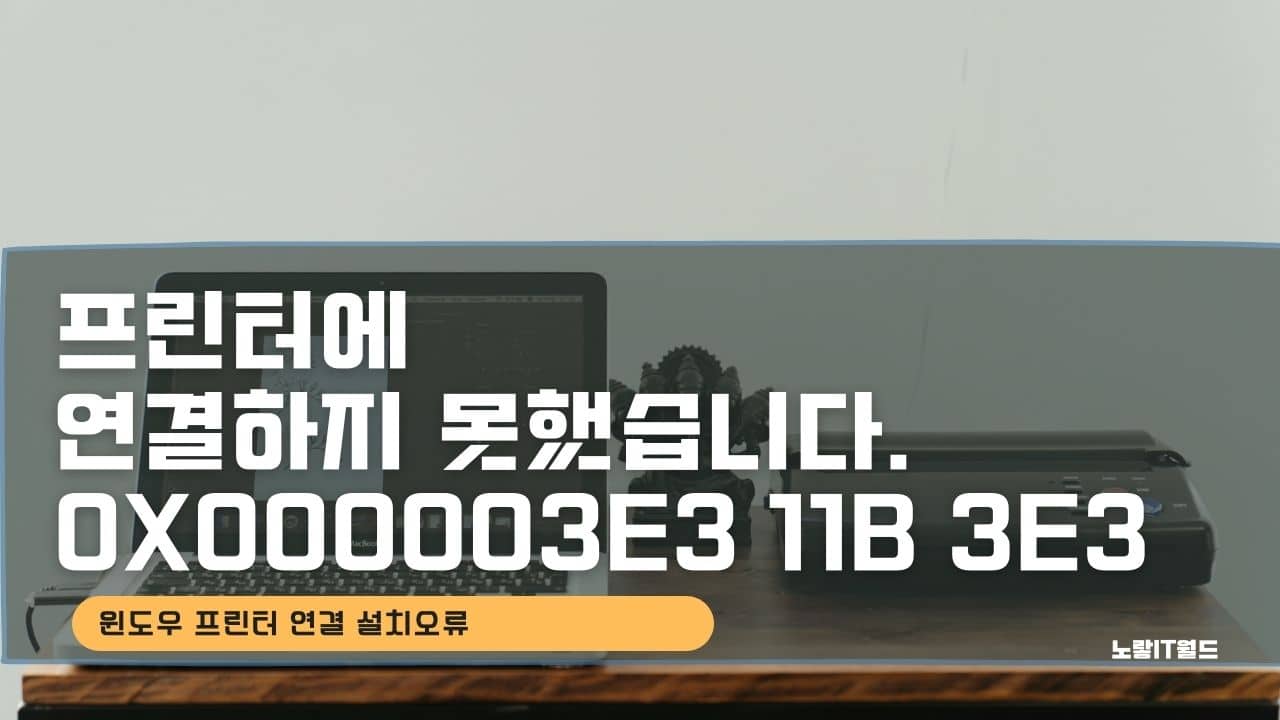프린터 연결 오류에 대한 상황은 매우 번거로운 문제일 수 있습니다 프린터에 연결하지 못했습니다.사용자들에게 많은 불편함을 가져올 수 있으며, 이에 대한 원인과 해결 방법을 찾는 과정은 중요한 요소입니다. 특히, 오류 코드인 0x000003e3, 0x0000011b, 0x000006BE와 같은 숫자 조합은 사용자들에게는 낯선 코드일 수 있습니다. 이러한 오류 코드가 뜻하는 것과 어떻게 해결하는 방법에 대해 알아보겠습니다.
프린터 연결 오류 0x000003e3, 0x0000011b, 0x000006BE 원인 해결
노랗 목차
프린터를 사용하면서 발생할 수 있는 연결 오류 중 0x000003e3, 0x0000011b, 0x000006BE와 같은 오류 코드는 각각 다양한 원인과 해결 방법을 가지고 있습니다. 이러한 오류 코드는 사용자에게는 낯설고 어려울 수 있으나, 각 코드가 뜻하는 내용과 실제 해결 방법을 알아보면 문제 해결이 가능합니다.
1. 오류 코드 0x000003e3: 이 오류 코드는 주로 프린터 드라이버 설치나 프린터 관련 설정에서 발생할 수 있습니다. 잘못된 드라이버 또는 설정으로 인해 프린터가 정상적으로 인식되지 않는 상황을 나타낼 수 있습니다.
해결 방법:
- 올바른 프린터 드라이버를 다운로드하고 설치합니다.
- 프린터 설정을 확인하고 필요한 설정을 수정합니다.
2. 오류 코드 0x0000011b: 이 오류 코드는 프린터 드라이버와 관련된 문제로, 주로 드라이버 충돌이나 손상된 드라이버로 인해 발생할 수 있습니다.
해결 방법:
- 기존의 드라이버를 삭제하고, 새로운 버전의 드라이버를 설치합니다.
- 드라이버 업데이트를 진행하거나 관련 설정을 재설정합니다.
3. 오류 코드 0x000006BE: 이 오류 코드는 프린터 스풀링 서비스와 관련된 문제로, 프린터 스풀링 서비스가 중단되어 인쇄 작업이 진행되지 않는 상황을 나타낼 수 있습니다.
해결 방법:
- 프린터 스풀링 서비스를 시작하거나 재시작합니다.
- 프린터 스풀링 서비스와 관련된 설정을 확인하고 문제를 해결합니다.
프린터 연결 오류는 다양한 원인에 의해 발생할 수 있습니다. 이에 대한 해결 방법은 오류 코드의 의미와 상황에 따라 다르게 적용됩니다. 오류 코드의 의미를 이해하고, 해당 오류에 맞는 해결 방법을 찾는 과정은 사용자들에게 프린터와의 원활한 연결을 유지하며 작업을 원활하게 수행할 수 있는 기회를 제공할 것입니다.
| 오류 코드 | 원인 | 해결 방법 |
|---|---|---|
| 0x000007e | 잘못된 드라이버 설치, 드라이버 충돌 | 올바른 드라이버 다운로드 및 설치 기존 드라이버 삭제 후 새로운 드라이버 설치 |
| 0x00000002 | 잘못된 포트 설정, 잘못된 프린터 연결 | 프린터 연결 케이블 및 포트 확인 및 교체 프린터 재시작 정확한 프린터 선택 및 설정 확인 |
| 0x0000007e | 프린터 드라이버 문제, 레지스트리 오류 | 프린터 드라이버 업데이트 또는 재설치 시스템 복구 또는 복원 레지스트리 오류 수정 |
| 0x000005b3 | 드라이버 관련 문제, Windows 업데이트 | 드라이버 업데이트 또는 재설치 Windows 업데이트 확인 및 설치 |
| 0x0000007f | USB 포트 문제, 드라이버 충돌 | 다른 USB 포트 시도 드라이버 업데이트 또는 재설치 프린터 재시작 |
| 0x00000006 | 프린터 공유 설정 문제, 네트워크 문제 | 프린터 공유 설정 확인 및 수정 네트워크 연결 확인 및 복구 |
| 0x0000011b | 드라이버 문제, 운영 체제 업데이트 | 드라이버 업데이트 또는 재설치 운영 체제 업데이트 확인 및 설치 |
| 0x000006be | 프린터 스풀러 문제, 프린터 서비스 중지 | 프린터 스풀러 서비스 시작1 프린터 재시작 |
프린터에 연결하지 못했습니다. 0x000003e3
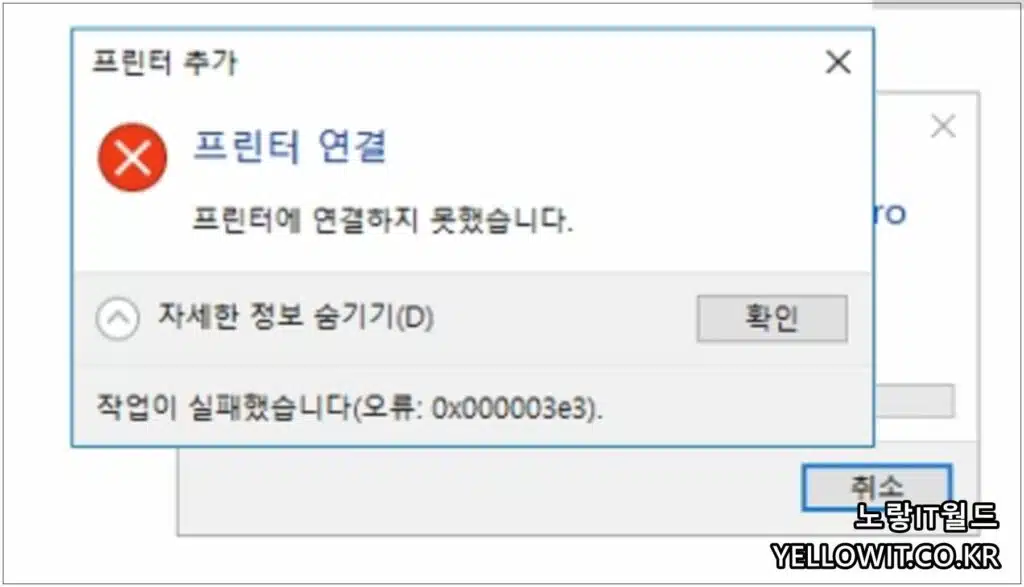
가장먼저 프린터 연결오류로 알아볼 내용으로 0x000003e3 오류로 프린터 연결을 하지못한 경우 윈도우 게스트계정 추가 후 로그아웃을 하면 해당문제가 해결됩니다.
우선 프린터 네트워크 연결 시 연결에 문제가 발생한다면 아래 3가지 항목을 체크 후 진행합니다.
네트워크 프린터연결 시 기본적으로 연결된 IP주소나 HostName “PC이름“이 잘못 연결된 경우 프린터 연결을 하지 못하는 경우가 있으며 추가로 방화벽으로 인해 프린터 연결이 차단된 경우를 생각해 볼 수 있습니다.
윈도우 게스트계정 추가
윈도우10 기준 게스트계정을 추가 및 변경 삭제하는 방법이지만 윈도우11 사용자도 크게 자르지 않습니다.

윈도우 검색창 컴퓨터 관리를 실행합니다.
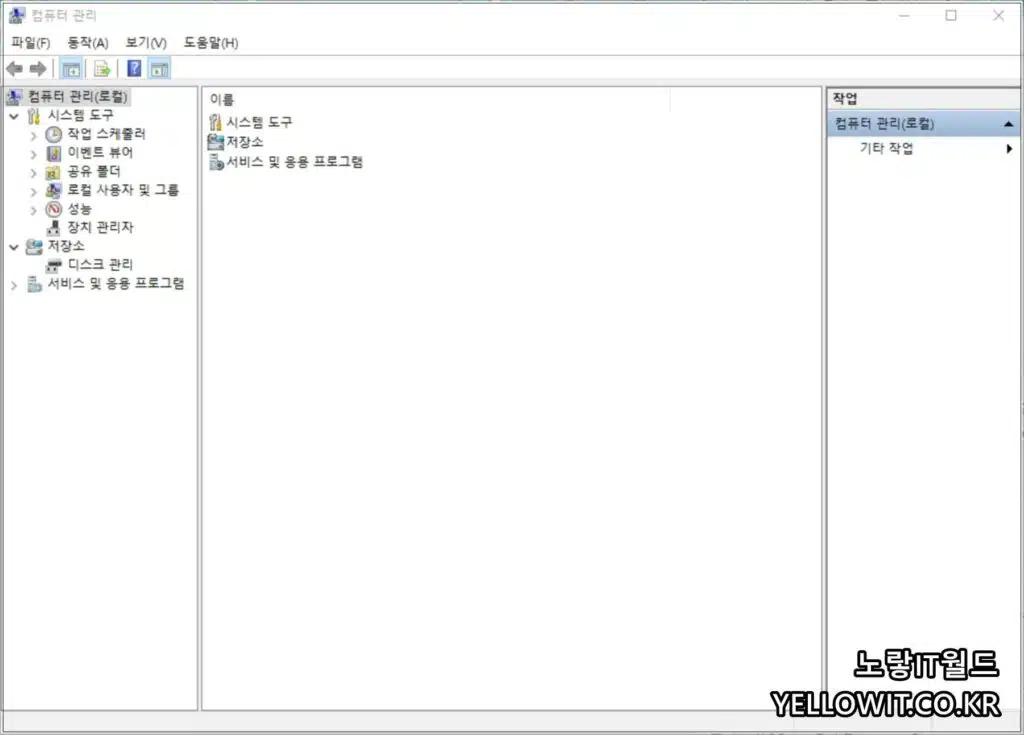
좌측 목록 중 로컬 사용자 및 그룹 -> 그룹을 선택합니다.
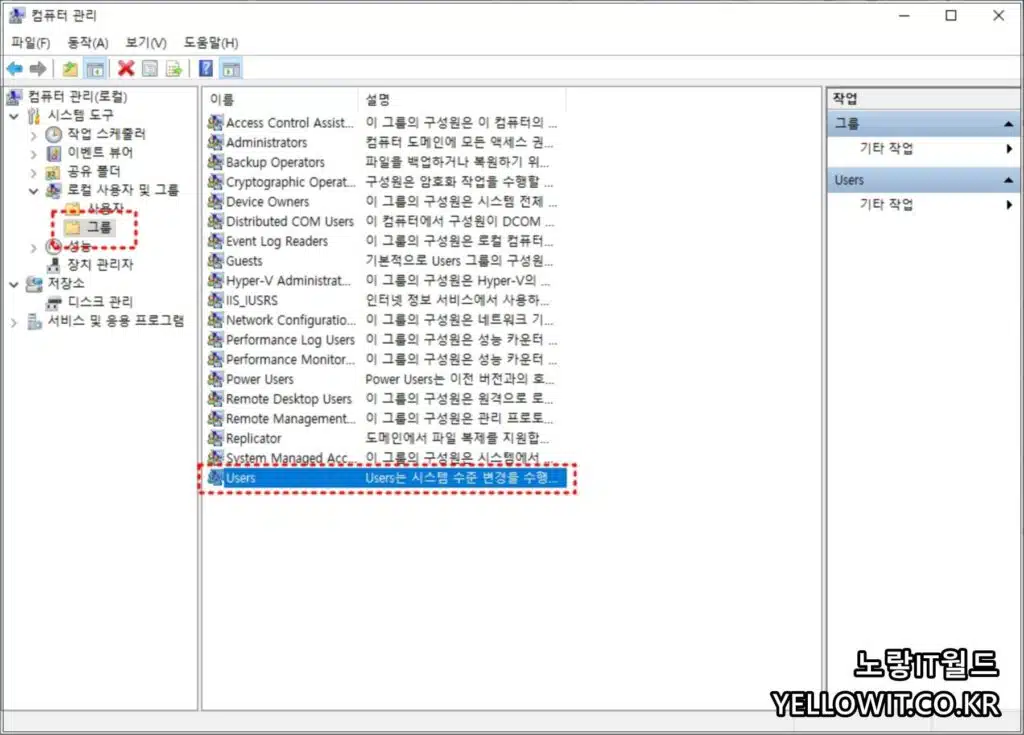
하단 Users 더블클릭합니다.
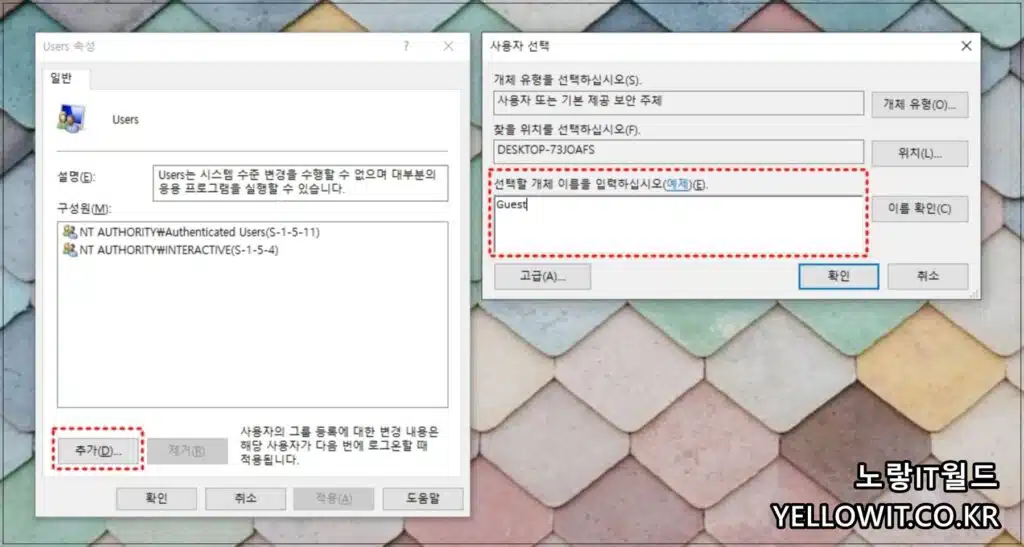
추가를 눌러 Guest 입력 후 확인을 눌러주면 게스트계정이 추가됩니다.
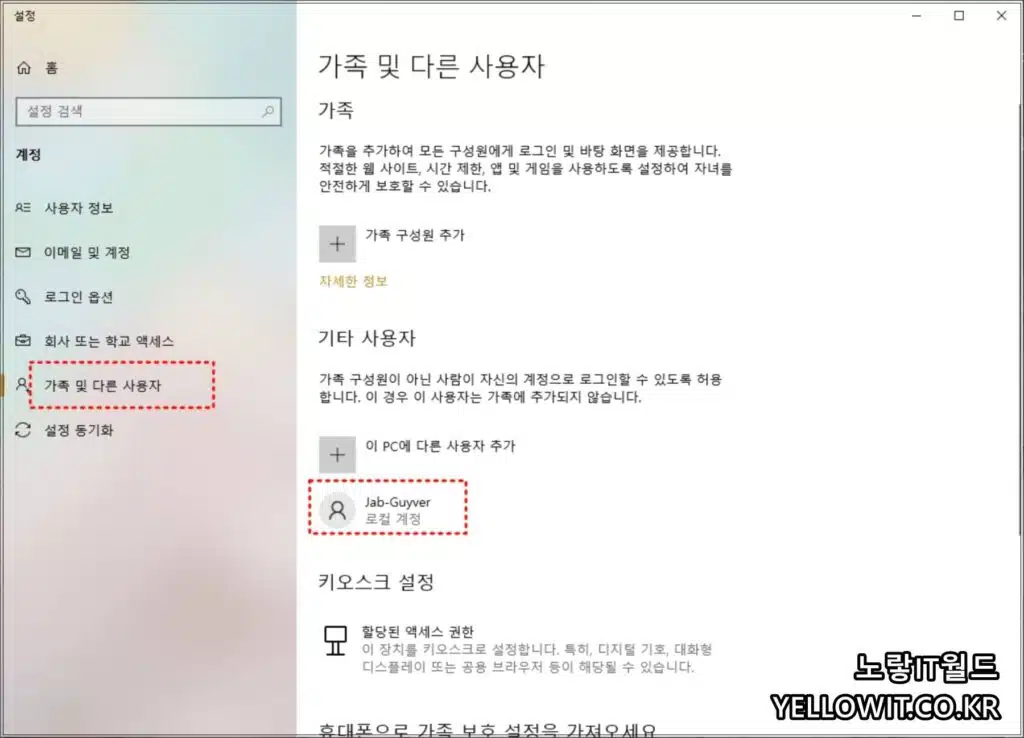
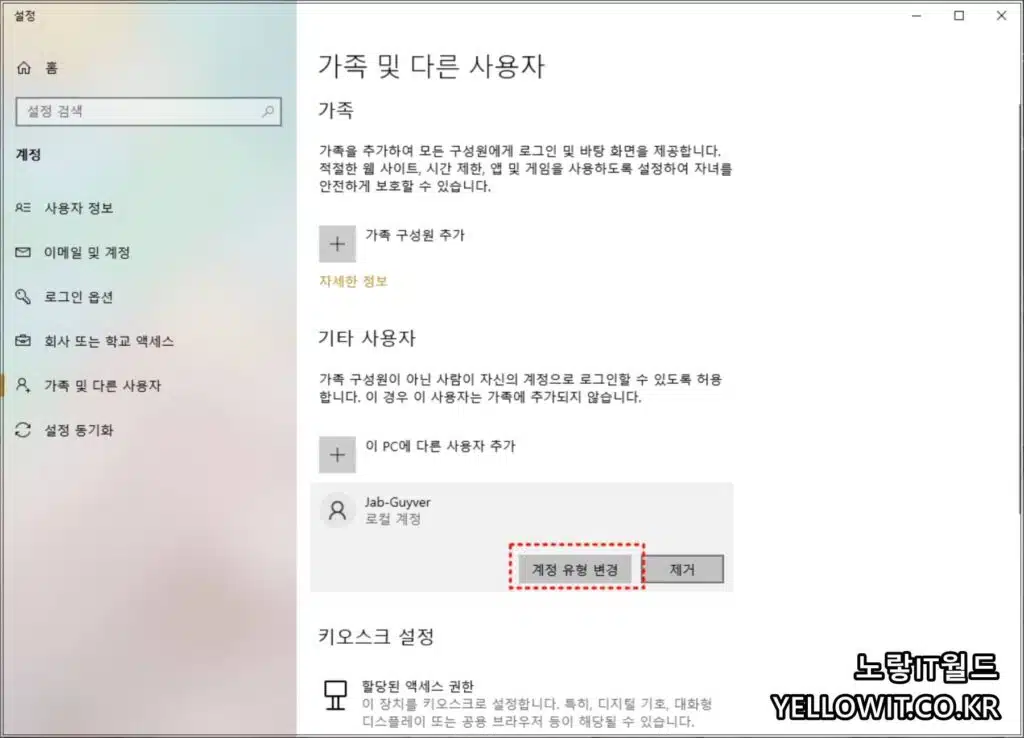
이후 게스트게정 삭제 및 수정도 동일한 방법으로 할 수 있으며 컴퓨터를 재부팅 후 프린터 연결을 다시 시도하면 정상적으로 연결 설치가 됩니다.
0x000006BE 오류
c:\windows\system32\
프린터 연결을 할 수 없는 오류 중 0x0000006BE 창이 뜨는 경우라면 윈도우 시스템32 폴더에 Spool 폴더가 있는지 확인합니다.
c:\windows\system32\spool
위 폴더위치로 이동 후 spool 폴더가 없다면 새폴더를 추가해 이름을 변경해줍니다.
윈도우 운영체제에 해당하는 프로그램이며, 각종 응용프로그램의 인쇄 요청을 처리하고 인쇄할 문서나 그림을 프린터로 전송하는 역할을 하는 프로그램
‘프린트 스풀러 서비스(Print Spooler Service)’란?
0x0000011b 오류
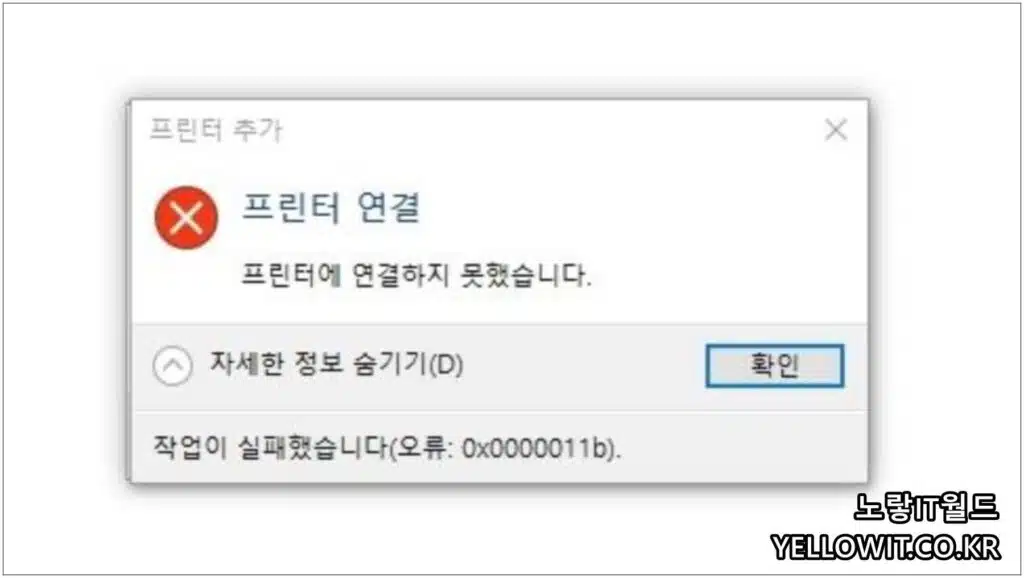
프린터를 연결 할 수 없는 오류로 0x0000011b 발생했다면 윈도우 업데이트로 인한 문제로서 윈도우 업데이트 항목 중 Microsoft KB 5005565 찾아 삭제합니다.
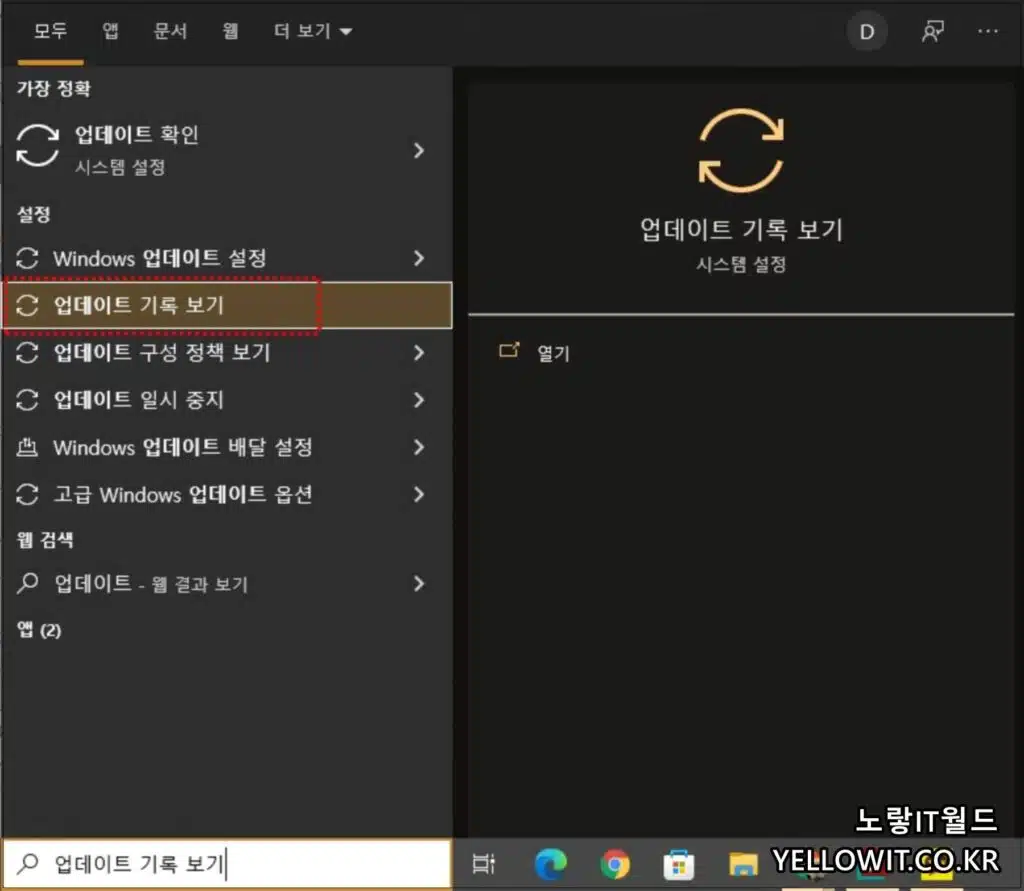
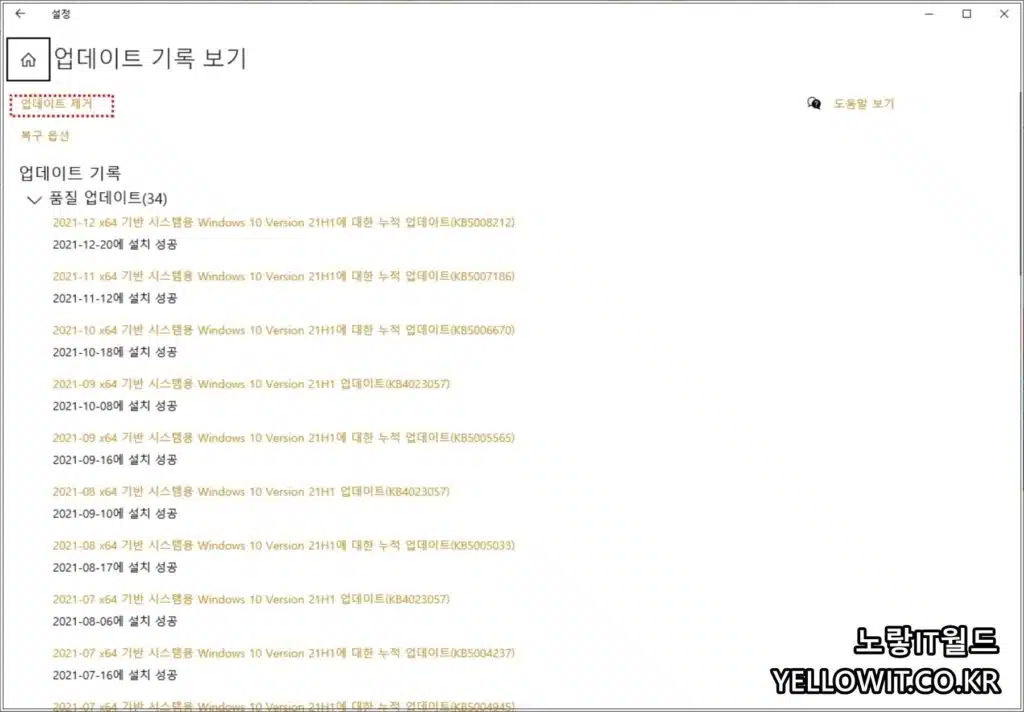
윈도우10 기준 업데이트 기록보기 -> 업데이트 제거로 들어갑니다.
공유프린터 기능이 실행되지 않는다면 아래 8가지 업데이트 내역을 삭제합니다.
- KB5005539
- KB5005565
- KB5005611
- KB5006365
- KB5006670
- KB5006738
- KB5007186
- KB5008212
윈도우7 기준 프로그램 추가삭제에서 업데이트 보기를 통해 삭제가 가능합니다.
아니면 FIX-KB-5005565 파일을 다운로드 받아 압축해제 후 레지스트리 파일을 추가해줘도 됩니다.
- 시작 메뉴 열기: 시작 버튼을 클릭하거나 “Windows” 키를 눌러 시작 메뉴를 엽니다.
검색 및 실행: 검색 상자에 “services.msc”를 입력하고 “검색” 또는 “Enter” 키를 눌러 서비스 관리자를 엽니다.
서비스 목록 찾기: 서비스 관리자 창에서 목록에서 “Print Spooler” 또는 “프린터 스풀러” 서비스를 찾습니다.
서비스 시작: “Print Spooler” 서비스를 찾은 후, 해당 항목을 마우스 오른쪽 버튼으로 클릭합니다. 나타나는 메뉴에서 “시작”을 선택하여 서비스를 시작합니다.
자동 시작 설정 (옵션): 만약 프린터 스풀러 서비스를 컴퓨터가 부팅될 때 자동으로 시작하도록 설정하려면, 다시 해당 항목을 마우스 오른쪽 버튼으로 클릭하고 “속성”을 선택합니다. “일반” 탭에서 “시작 유형” 드롭다운 메뉴에서 “자동”을 선택하고 “확인” 버튼을 클릭합니다.
서비스 확인: 프린터 스풀러 서비스가 정상적으로 시작되었는지 확인합니다. 프린팅 작업을 시도하여 문제가 해결되었는지 확인해보세요.
프린터 스풀러 서비스를 시작하면 프린팅 작업이 다시 정상적으로 처리되어 인쇄를 할 수 있을 것입니다. 만약 프린터 스풀러 서비스를 시작해도 문제가 지속된다면, 프린터 드라이버나 기타 관련 설정에 문제가 있는지 확인하고 문제를 해결하기 위해 노력해보세요. ↩︎